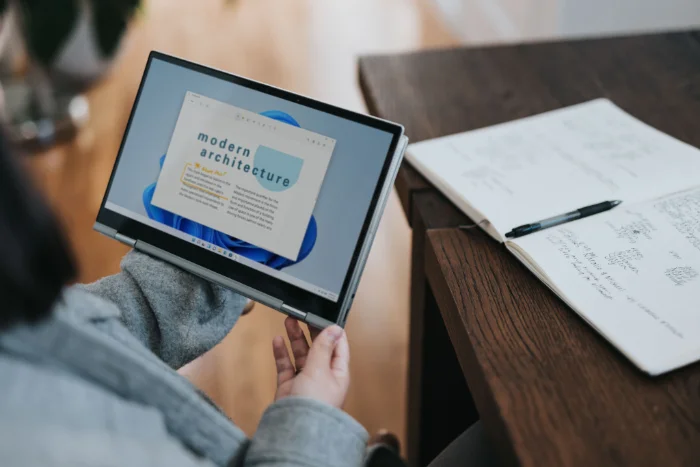
Hướng dẫn này được thiết kế để hiển thị cho bạn mọi thứ bạn cần biết về cách chuyển đổi tài liệu Microsoft Word sang PDF. Định dạng Tài liệu Di động, thường được gọi là PDF, được đánh giá cao nhờ đặc điểm riêng biệt – bảo toàn tính toàn vẹn của nội dung gốc khi được phổ biến trên nhiều loại thiết bị, nền tảng hoặc hệ điều hành. Đặc điểm này có nghĩa là bất kể tệp PDF được mở hoặc xem ở đâu, cho dù đó là trên điện thoại thông minh, máy tính cá nhân, máy tính bảng hay thậm chí các hệ điều hành khác nhau như Windows, Mac hoặc Linux, nội dung bên trong vẫn không bị thay đổi. Nó vẫn giữ nguyên hình dạng ban đầu, với bố cục, cấu trúc, phông chữ và định dạng vẫn chính xác như dự định. Mức độ di động và nhất quán này, trong đó tài liệu không đổi trên các nền tảng, là một tính năng khá đáng chú ý.
Tính nhất quán phổ quát này làm cho định dạng PDF trở thành lựa chọn ưu tiên của nhiều cá nhân và doanh nghiệp, đặc biệt khi họ muốn đảm bảo rằng bố cục, định dạng, kiểu chữ và các yếu tố thiết kế khác trong tài liệu của họ vẫn nhất quán và không thay đổi, bất kể chúng được truy cập ở đâu và bằng cách nào . Có nhiều trường hợp trong đó điều quan trọng là tài liệu phải xuất hiện chính xác như thiết kế, bất kể nó được xem trên thiết bị hay nền tảng nào. Ví dụ: khi chia sẻ tài liệu pháp lý, đề xuất kinh doanh, sổ tay hướng dẫn hoặc thậm chí nghiên cứu học thuật, định dạng PDF là tùy chọn phù hợp để duy trì tính toàn vẹn ban đầu của tài liệu.
Với bối cảnh này, không có gì đáng ngạc nhiên khi việc chuyển đổi tài liệu Microsoft Word sang định dạng PDF là một phương pháp phổ biến. Microsoft Word là một trong những phần mềm xử lý văn bản được sử dụng phổ biến nhất trên toàn cầu và thường là lựa chọn hàng đầu để tạo tài liệu dạng văn bản, có thể là thư từ, báo cáo, bản thảo hoặc các tài liệu khác. Tuy nhiên, khi những tài liệu này cần được chia sẻ, dù là để cộng tác, phân phối hay xuất bản, việc chuyển đổi chúng thành PDF trở nên quan trọng để giữ nguyên thiết kế và nội dung ban đầu của tài liệu. Điều này đảm bảo rằng người nhận tài liệu xem tài liệu chính xác như dự định của người tạo, khiến việc chuyển đổi PDF trở thành một nhiệm vụ phổ biến nhưng quan trọng trong nhiều tình huống chuyên môn, học thuật và cá nhân khác nhau.
thảo nguyên 1: Mở tài liệu Microsoft Word của bạn
Bước đầu tiên là mở tài liệu Microsoft Word mà bạn muốn chuyển đổi sang PDF. Về điều này:
1.1. Mở ứng dụng Microsoft Word trên máy tính của bạn.
1.2. Nhấp vào ‘Tệp’ nằm ở góc trên cùng bên trái của ứng dụng.
1.3. Từ menu thả xuống, nhấp vào ‘Mở’.
1.4. Điều hướng đến vị trí của tệp trên máy tính của bạn và chọn tài liệu bạn muốn chuyển đổi.
1.5. Nhấp vào ‘Mở’ để mở tài liệu.
thảo nguyên 2: Chuẩn bị tài liệu của bạn để chuyển đổi
Trước khi chuyển đổi tài liệu của bạn sang PDF, điều quan trọng là phải xem lại và hoàn thiện nội dung cũng như định dạng. Đảm bảo mọi thứ đều như bạn muốn xuất hiện trong tệp PDF. Điều này bao gồm kiểm tra lỗi chính tả, lỗi ngữ pháp, định dạng chính xác và sử dụng hình ảnh và bảng biểu đúng cách.
thảo nguyên 3: Chuyển đổi tài liệu Word của bạn sang PDF
Sau khi hoàn thiện tài liệu của mình, bạn có thể chuyển đổi nó sang PDF. Thực hiện theo các bước sau:
3.1. Nhấp vào ‘Tệp’ một lần nữa.
3.2. Từ trình đơn thả xuống, nhấp vào ‘Save As’.
3.3. Một hộp thoại mới sẽ mở ra. Tại đây, chọn vị trí bạn muốn lưu tệp PDF của mình.
3.4. Trong hộp ‘Tên tệp’, nhập tên bạn muốn đặt cho tệp PDF của mình.
3.5. Trong danh sách thả xuống ‘Save as type’, nhấp và chọn ‘PDF’.
3.6. Nhấp vào ‘Lưu’ để chuyển đổi và lưu tài liệu Word của bạn dưới dạng PDF.
thảo nguyên 4: Kiểm tra tệp PDF mới tạo của bạn
Bạn nên kiểm tra kỹ tệp PDF mới của mình để đảm bảo rằng quá trình chuyển đổi vẫn giữ nguyên định dạng và nội dung của tài liệu Word gốc.
4.1. Điều hướng đến vị trí bạn đã lưu tệp PDF của mình.
4.2. Bấm đúp vào tệp PDF để mở nó.
4.3. Xem lại nội dung và định dạng để đảm bảo mọi thứ đều như mong muốn.
Phần kết luận
Chuyển đổi tài liệu Microsoft Word sang PDF là một nhiệm vụ đơn giản nhưng quan trọng để đảm bảo tính nhất quán của nội dung trên các thiết bị và nền tảng khác nhau. Bằng cách làm theo các bước được nêu trong hướng dẫn này, bất kỳ ai cũng có thể chuyển đổi tài liệu Word của mình sang định dạng PDF. Hãy nhớ rằng, chìa khóa để chuyển đổi thành công là xem xét kỹ lưỡng tài liệu Word của bạn trước khi chuyển đổi và tài liệu PDF của bạn sau khi chuyển đổi. Nếu bạn có bất kỳ ý kiến, đề xuất hoặc câu hỏi nào, vui lòng cho chúng tôi biết trong phần bình luận bên dưới. Bạn có thể tìm hiểu thêm chi tiết về cách chuyển đổi tài liệu Microsoft Word sang PDF tại Trang web của Microsoft.
Tín dụng hình ảnh: Bapt
Tuyên bố từ chối trách nhiệm: Một số bài viết của chúng tôi bao gồm các liên kết liên kết. Nếu bạn mua thứ gì đó thông qua một trong những liên kết này, APS Blog có thể kiếm được hoa hồng liên kết. Tìm hiểu về Chính sách tiết lộ của chúng tôi.
